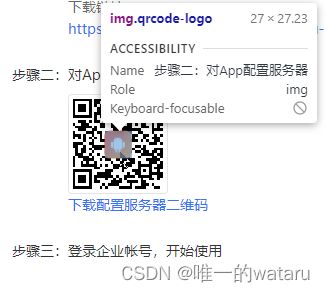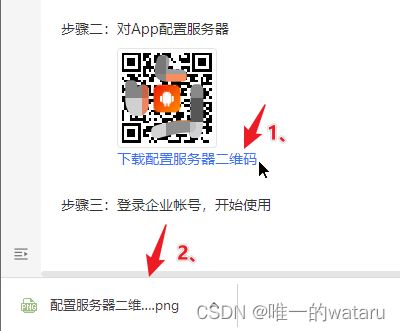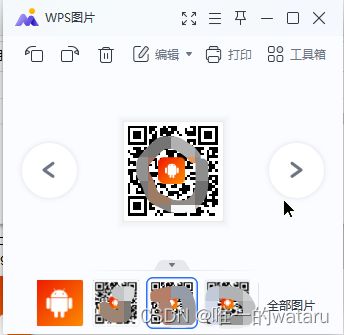qrcodejs2生成二维码,通过canvas绘制带边框+中间logo的二维码图片,下载二维码
文章目录
-
- 一、通过qrcodejs2生成一个二维码
- 二、点击【下载配置服务器二维码】来下载二维码
-
- 1、通过canvas去绘制 边框+二维码+logo
-
- (1)为canvas增加绘制圆角矩形的方法(canvas本身不提供)
- (2)通过canvas绘制 圆角边框 + 二维码 + logo
- 2、通过a.download 去下载图片
一、通过qrcodejs2生成一个二维码
粗略代码,部分代码省略。
在 view.vue 文件中,HTML部分
<template>
<div>
<div class="step">
<p class="til">步骤二:对App配置服务器p>
<div class="step-con">
<div class="img-box">
<div class="qrcode-config" ref="qrcode-config">div>
<img class="qrcode-logo" width="27" src="@/assets/img/logo.png" alt="配置服务器">
div>
<div class="desc">
<a class="link" href="javascript:void(0)" @click.prevent="downloadImg">下载配置服务器二维码a>
div>
div>
div>
<div class="step">
<p class="til">步骤三:登录企业帐号,开始使用p>
div>
div>
template>
view.vue 文件,javascript 部分
<script>
import QRcode from 'qrcodejs2';
export default {
name: "viewPage",
data() {
return {}
},
methods:{
// 生成二维码
createQrcode() {
new QRcode(this.$refs['qrcode-config'],{
text: "wataru is the best", // 扫二维码后获得的信息
width: 90, // 图片宽90px,左右padding各4px,边框各1px, 100-8px-2px
height: 90, // 图片高90px,上下padding各4px,边框各1px, 100-8px-2px
})
}
},
mounted() {
this.$nextTick(() => {
this.createQrcode();
});
}
}
</script>
view.vue 文件,scss 样式部分,设计要求二维码要有圆角边框
通过加圆角边框 + logo 定位展示的二维码样式 :
二、点击【下载配置服务器二维码】来下载二维码
1、通过canvas去绘制 边框+二维码+logo
2、通过a.download 去下载图片
1、通过canvas去绘制 边框+二维码+logo
(1)为canvas增加绘制圆角矩形的方法(canvas本身不提供)
方法参考来源: 详述Canvas(五)/绘制圆角矩形 - 作者:泥猴桃
上面文章详细讲解了坐标的计算,有兴趣的可以前去查看。
CanvasRenderingContext2D.prototype.roundRect = function(){} 这一步可以放到 this.createQrcode 或 mounted 中,在绘制canvas之前先扩展绘制圆角矩形的方法。
如果要下载的二维码不需要圆角边框 ,可以省略这一步,但是在drawQrcode方法中,context.roundRect(0, 0, 100, 100, 4).stroke();、context.fill()等要做出相应修改。
相关canvas 属性和方法 可查看以下两个链接:
1、Canvas fillRect() 方法 - W3C School
2、HTML DOM Canvas 对象 - W3C School
// 增加绘制圆角矩形的方法
CanvasRenderingContext2D.prototype.roundRect = function(x, y, w, h, r) {
// x: 水平坐标轴位置,y:垂直坐标轴位置,w: 圆角矩形的宽度,h:圆角矩形的高度,r:圆角矩形的圆角半径
if(w < 2 * r) { r = w / 2 };
if(h < 2 * r) { r = h / 2 };
// 起始一条路径,或重置当前路径。告诉浏览器可以开始绘制
this.beginPath();
// 光标移动到 x+r,y 的定位,移动到画布中的指定点,不创建线条。
this.moveTo(x+r, y);
// 开始画线, arcTo 创建两切线之间的弧/曲线。
this.arcTo(x+w, y, x+w, y+h,r);
this.arcTo(x+w, y+h, x,y+h,r);
this.arcTo(x, y+h, x,y,r);
this.arcTo(x, y, x+w,y,r);
// 创建从当前点回到起始点的路径。
this.closePath();
// 返回 this ,可使用链式语法。
return this;
};
(2)通过canvas绘制 圆角边框 + 二维码 + logo
了解 globalCompositeOperation 属性可以前往:HTML canvas globalCompositeOperation 属性 | 菜鸟教程
// 绘制二维码,绘制边框+生成的二维码+logo
drawQrcode(callback) {
const image = new Image();
const logoImage = new Image();
// 解决跨域问题
image.setAttribute('crossOrigin', 'anonymous');
logoImage.setAttribute('crossOrigin', 'anonymous');
// 图片加载完成后,通过canvas处理
const canvas = document.createElement('canvas');
const context = canvas.getContext('2d');
// qrcodejs2 生成的二维码加载完成后,开始 canvas 绘制
image.onload = function() {
// 通过canvas绘制,canvas的宽高设置为二维码图片宽高+10px,宽/高多的10px = 左/上边框宽度1px + 左/上间距4px + 右/下间距4px + 右/下边框宽度1px
canvas.width = image.width + 10;
canvas.height = image.height + 10;
// canvas 绘制线条的宽度设置为1px,线条的颜色设置为 #e5e5e6
context.lineWidth = 1;
context.strokeStyle = "#e5e5e6";
/*
globalCompositeOperation 属性设置或返回如何将一个源(新的)图像绘制到目标(已有的)的图像上。
源图像 = 您打算放置到画布上的绘图。
目标图像 = 您已经放置在画布上的绘图。
source-over:默认。在目标图像上显示源图像。
*/
context.globalCompositeOperation = "source-over";
context.roundRect(0, 0, 100, 100, 4).stroke(); // 绘制圆角矩形的范围
// 圆角矩形的范围填充白色
context.fillStyle ="rgba(255,255,255,1)";
context.fill();
// padding:4px + border:1px,4 + 1 = 5
context.drawImage(image,5, 5, image.width, image.height); // 目标图像
context.roundRect(0, 0, 100, 100, 4).stroke();// 源图像,重新在canvas上绘制圆角边框的线,drawImage的时候被覆盖掉了
// 中间的logo加载完成后,绘制logo
logoImage.onload = function() {
// logo的宽高设置为27px,如果是想根据logo本身的宽高作为长度,可以把27换为logoImage.width,logoImage.height
let logoX = 4 + (image.width - 27) / 2;
let logoY = 4 + (image.height - 27) / 2;
// 绘制logo图像,context.drawImage(logoImage,logoX, logoY, logoImage.width, logoImage.height);
context.drawImage(logoImage,logoX, logoY, 27, 27);
// 将绘制的图像转为data:image的格式
let url = canvas.toDataURL('image/png');
// 将url传到回调函数中
callback && callback(url);
}
// 获取logo的src,赋值给logoImage,触发logoImage的onload方法
var qrimglogo = document.querySelector('.qrcode-logo');
logoImage.src = qrimglogo.src;
}
// 获取二维码qrimg的src,赋值给image,触发image的onload方法
let qrimg = this.$refs['qrcode-config'].querySelector('img');
image.src = qrimg.src;
}
2、通过a.download 去下载图片
// 下载二维码图片
downloadImg(){
// 先用canvas绘制二维码图片
this.drawQrcode((url) => {
// 利用 a 标签的 download 属性去下载图片
let a = document.createElement('a');
// 下载图片的名称设置为“配置服务器二维码”
a.download = "配置服务器二维码";
a.href = url;
// 创建一个点击事件
const clickEvent = new MouseEvent('click');
// 触发 a 标签的点击事件
a.dispatchEvent(clickEvent);
});
}